Wie kann man eine Excel-Tabelle schnell in eine PDF-Datei umwandeln?
In Excel wissen Sie vielleicht, wie man eine gesamte Arbeitsmappe in eine PDF-Datei umwandelt, aber wissen Sie, wie man nur eine Tabelle in Excel in eine einzelne PDF-Datei konvertiert? In diesem Artikel habe ich einige Tricks, um diese Aufgabe schnell zu erledigen.
Eine Tabelle mit der Funktion „Speichern unter“ in PDF umwandeln
Eine Tabelle mit Kutools für Excel in PDF oder andere Formate umwandeln![]()
Alle Tabellen mit Kutools für Excel in separate PDF-Dateien umwandeln![]()
Eine Tabelle mit der Funktion „Speichern unter“ in PDF umwandeln
In Excel können Sie die Funktion „Speichern unter“ verwenden, um die Aufgabe zu erledigen.
1. Wählen Sie die Tabelle aus, die Sie in PDF konvertieren möchten, und klicken Sie auf Datei > Speichern unter > Durchsuchen.
Wenn Sie Excel 2010 oder eine frühere Version verwenden, klicken Sie direkt auf Datei > Speichern unter.
2. Im Fenster Speichern unter wählen Sie im Feld Speichern im Format die Option PDF aus, geben Sie der Datei einen Namen, und klicken Sie dann auf Optionen.
3. Im Dialogfeld Optionen aktivieren Sie das Kontrollkästchen Auswahl im Abschnitt Veröffentlichen welcher Bereich veröffentlicht werden soll.
4. Klicken Sie auf OK > Speichern. Nun wurde nur die ausgewählte Tabelle in eine PDF-Datei umgewandelt.
Eine Tabelle mit Kutools für Excel in PDF oder andere Formate umwandeln
Wenn Sie eine Tabelle von Excel in PDF, CSV oder andere Formate umwandeln möchten, können Sie das Hilfsprogramm „Bereich exportieren“ von Kutools für Excel verwenden, um dies einfach und schnell zu erledigen.
1. Wählen Sie die Tabelle aus, die Sie konvertieren möchten, und klicken Sie auf Kutools Plus > Import/Export > Bereich exportieren.
2. Im Dialogfeld Bereich exportieren aktivieren Sie das gewünschte Dateiformat und die entsprechenden Optionen im rechten Bereich, und wählen Sie einen Speicherort für die resultierende Datei aus.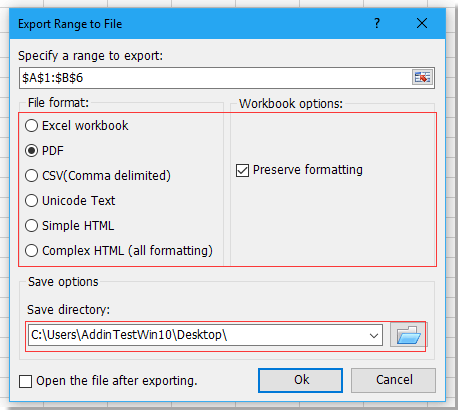
3. Klicken Sie auf OK, um die ausgewählte Tabelle in eine PDF-Datei umzuwandeln.
Demo: Bereich mit Kutools exportieren
Alle Tabellen mit Kutools für Excel in separate PDF-Dateien umwandeln
Wenn jedes Blatt eine Tabelle enthält, die in separate PDF-Dateien umgewandelt werden muss, können Sie die Funktion „Arbeitsmappe teilen“ von Kutools für Excel verwenden.
1. Aktivieren Sie die Arbeitsmappe, die Sie in mehrere PDF-Dateien aufteilen möchten, und klicken Sie auf Kutools Plus > Arbeitsmappe > Arbeitsmappe trennen.
2. Im Dialogfeld Arbeitsmappe trennen aktivieren Sie die Blätter, die Sie konvertieren möchten, und aktivieren Sie das Kontrollkästchen Speichern im Format und wählen Sie PDF aus der Dropdown-Liste aus.
3. Klicken Sie auf Aufteilen, es öffnet sich ein Dialogfenster zur Auswahl des Speicherorts.
4. Klicken Sie auf OK. Nun wurde jedes Blatt in eine separate PDF-Datei umgewandelt.
Demo: Blätter einer Arbeitsmappe als separate PDFs speichern mit Kutools
Die besten Produktivitätstools für das Büro
Stärken Sie Ihre Excel-Fähigkeiten mit Kutools für Excel und genießen Sie Effizienz wie nie zuvor. Kutools für Excel bietet mehr als300 erweiterte Funktionen, um die Produktivität zu steigern und Zeit zu sparen. Klicken Sie hier, um die Funktion zu erhalten, die Sie am meisten benötigen...
Office Tab bringt die Tab-Oberfläche in Office und macht Ihre Arbeit wesentlich einfacher
- Aktivieren Sie die Tabulator-Bearbeitung und das Lesen in Word, Excel, PowerPoint, Publisher, Access, Visio und Project.
- Öffnen und erstellen Sie mehrere Dokumente in neuen Tabs innerhalb desselben Fensters, statt in neuen Einzelfenstern.
- Steigert Ihre Produktivität um50 % und reduziert hunderte Mausklicks täglich!
Alle Kutools-Add-Ins. Ein Installationspaket
Das Kutools for Office-Paket bündelt Add-Ins für Excel, Word, Outlook & PowerPoint sowie Office Tab Pro und ist ideal für Teams, die mit mehreren Office-Anwendungen arbeiten.
- All-in-One-Paket — Add-Ins für Excel, Word, Outlook & PowerPoint + Office Tab Pro
- Ein Installationspaket, eine Lizenz — in wenigen Minuten einsatzbereit (MSI-kompatibel)
- Besser gemeinsam — optimierte Produktivität in allen Office-Anwendungen
- 30 Tage kostenlos testen — keine Registrierung, keine Kreditkarte erforderlich
- Bestes Preis-Leistungs-Verhältnis — günstiger als Einzelkauf der Add-Ins